Windows: buscar archivos y carpetas dentro de otra carpeta
Una búsqueda, tal vez, poco documentada
Ciertamente me he quedado un poco sorprendido de la poca información -desde mi punto de vista- que he encontrado respecto a la opción que vamos a conocer hoy del Sistema Operativo Windows. Imagina que te encuentras en una carpeta que contiene la vasta cantidad de miles de archivos y carpetas. Ahí, tienes que encontrar un archivo que comienza por las letras msi. Ahora viene la pregunta, ¿cómo lo puedes localizar y seleccionar rápidamente en Windows?
La pregunta anterior o la búsqueda de archivos/carpetas dentro de otra carpeta, posiblemente te lleve a realizar la búsqueda desde el cuadro Buscar habilitado para ello en el explorador de Windows. Es una opción buena, aunque de este modo, te puedes encontrar con lentitud en la búsqueda debido a ubicaciones no indizadas. Además no quieres buscar todos los archivos que contengan msi, sino los que comiencen por msi. Aunque una sencilla solución que se me ocurre sería poner en el cuadro de búsqueda: "msi*"
La otra opción que muchos usuarios realizan es una búsqueda manual: se sitúan con la barra de desplazamiento cerca de la m y después a girar la ruleta del ratón. Y esto en vista detalles o lista puede resultar práctivo, pero he visto a algún usuario buscar un archivo en ¡vista iconos grandes!
¿No hay una opción más sencilla y más rápida? Sí que la hay. Yo pensaba que la utilizaba todo el mundo, pero mucha gente no la usa por desconocimiento.
Busqueda rápida
En Windows XP, que yo sepa, no hay que realizar ninguna configuración pero en Windows 7 tal vez sí.
La forma de buscar es simplemente ponerte dentro de la carpeta en la que quieres buscar -seleccionando por ejemplo un archivo- y teclear msi con algo de rapidez. Verás que automáticamente se seleccionará la primera carpeta o archivo que comience por msi.
Si escribes msi lentamente: tecleas la m, esperas 2 segundos y pulsas la s, el Sistema interpretará que quieres buscar los archivos o carpetas que comiencen por s (lógico ¿no?). Por eso tienes que tener un poco de rapidez.
Si hay pocos archivos que comiencen por m, lo que se suele hacer es pulsar solo la tecla m reiteradamente, ya que con cada pulsación es seleccionado el siguiente archivo o carpeta.
Configuración en Windows Vista y Windows 7
En Windows Vista y 7 puede ocurrir que cuando intentes escribir para realizar la búsqueda, se escriba esta automáticamente en el cuadro Buscar. Esto se produce por la configuración de las opciones de carpeta. Tienes que ir a:
- Panel de Control ? Opciones de Carpeta ? Pestaña ver. O si lo tienes en vista categorías:
- Panel de Control ? Apariencia y personalización ? Opciones de Carpeta ? Pestaña ver
Como se muestra en la siguiente imagen:
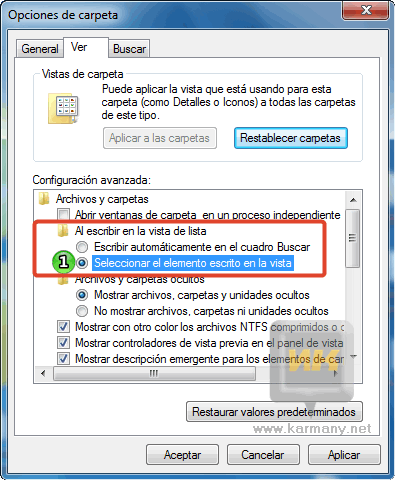
Ahí verás las dos opciones de configuración. Al escribir en la vista de lista:
- Escribir automáticamente en el cuadro Buscar.
- Seleccionar el elemento escrito en la vista 1. Que es la que seleccionaremos.
Como curiosidad observo que el texto de la opción dice: "Al escribir en la vista de lista". Realmente funciona en todas las vistas que he probado: iconos, lista, detalles...









